wps云文档
PS云文档是金山办公推出的一款功能强大的在线文档处理工具,它依托云计算技术,为用户提供便捷、高效的文档存储、编辑与协作服务,以下是关于WPS云文档的详细介绍:
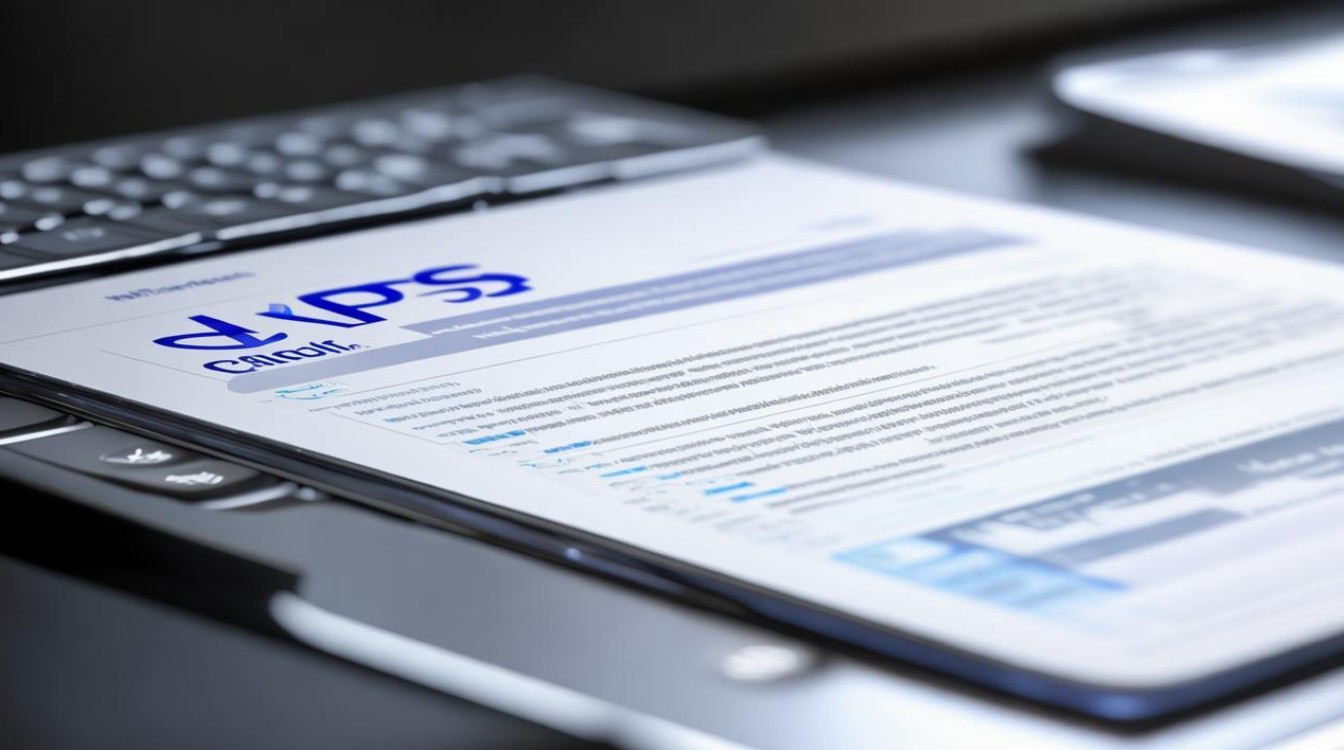
功能特点
| 功能 | 描述 |
|---|---|
| 实时协作 | 支持多人同时对同一文档进行编辑,可实时看到其他用户的修改,提高团队协作效率,适用于项目策划、方案讨论等场景。 |
| 多端同步 | 在电脑、手机、平板等设备上安装WPS并登录账号,开启文档云同步后,文档会自动加密保存于云端,实现多设备间的数据同步,方便用户随时随地查看和编辑文档。 |
| 历史版本管理 | 系统会自动保存文档的历史版本,用户可随时回溯查看并恢复之前的编辑内容,避免因误操作或内容修改导致的信息丢失。 |
| 安全存储 | 采用切片上传及存储在对象存储系统中,非本人验权无法访问完整数据;文件传输使用加密协议,存储到底层系统也是加密存储,且WPS云文档服务和账号服务均通过公安部组织的信息安全等级保护第三级安全资质测评。 |
| 丰富模板 | 提供多种类型的文档模板,涵盖文字、表格、演示文稿等,满足不同用户在不同场景下的文档创建需求,帮助用户快速搭建文档框架,提高工作效率。 |
使用方法
登录与进入
- 电脑端:可通过直接点击链接(https://drive.wps.cn/latest)进入,也可下载WPS客户端,登录账号后,在左侧选择「WPS 文档 我的云文档」进入操作页面。
- 手机端:在手机应用中心搜索「WPS Office」下载安装,登录后点击「文档」即可查看。
文档操作
- 新建文档:在云文档操作页面,点击“新建”按钮,可选择创建文字、表格、演示文稿等不同类型的文档,也可使用提供的模板创建。
- 编辑文档:双击打开需要编辑的文档,即可进入编辑模式,操作方式与本地WPS软件类似,支持各种格式设置、内容输入与修改等操作。
- 保存与同步:编辑过程中,文档会自动实时保存到云端,也可手动点击保存按钮,在其他设备上登录同一账号时,可继续编辑未完成的文档,实现无缝切换。
- 分享文档:选中需要分享的文档,点击分享按钮,可生成分享链接或二维码,设置分享权限(如仅查看、可编辑等),将链接或二维码发送给其他人,即可实现文档的共享与协作。
应用场景
- 个人办公:方便个人在不同设备间同步工作文档,如撰写论文、报告、日记等,随时随地记录和修改内容,无需担心文件丢失或携带不便的问题。
- 团队合作:团队成员可共同编辑项目文档、策划方案等,实时沟通和协作,提高工作效率,减少沟通成本,避免版本混乱。
- 教育领域:教师可将教学资料、课件等上传至云文档,学生可随时下载查看;学生也可提交作业至云文档,方便教师批改和反馈,实现线上线下教学的有机结合。
常见问题及解决
- 文档同步问题:如果发现文档未及时同步,可检查网络连接是否正常,确保设备上的WPS已登录账号且开启了文档云同步功能,若问题仍未解决,可尝试手动刷新或重新登录账号。
- 存储空间不足:WPS云文档提供了一定的免费存储空间,当空间不足时,可清理不必要的文档或升级账号以获取更多存储容量。
相关问答FAQs
WPS云文档如何设置协作者的编辑权限?
在分享文档时,可选择“可编辑”或“仅查看”等权限,若需更细致的设置,可在分享链接生成后,点击“权限设置”,根据具体需求选择协作者的编辑权限,如是否可修改内容、是否可评论等。
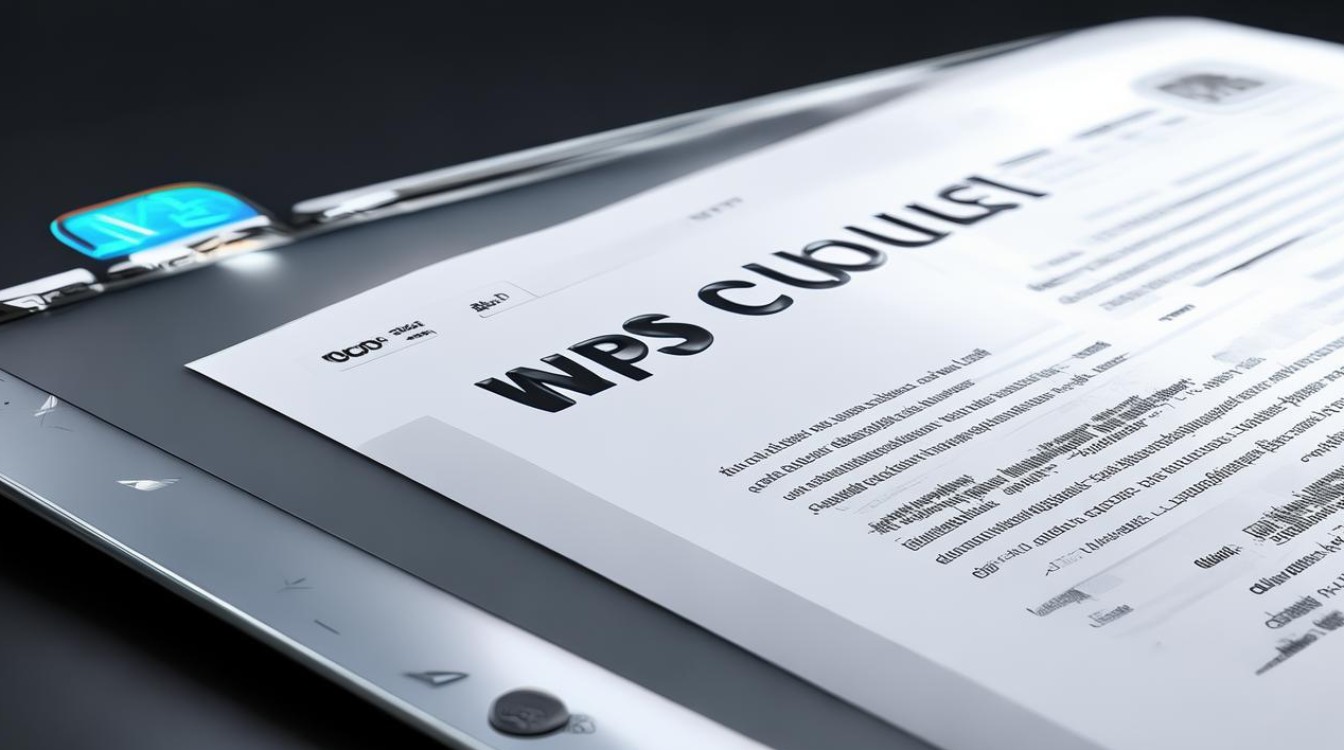
WPS云文档中的数据是否会被泄露?
不会,WPS云同步的存储和流转是安全可控的,每份文件都会进行切片上传及存储在对象存储系统中,非本人验权无法访问完整数据;同时文件传输使用加密协议,存储到底层系统也是加密存储,且WPS云文档服务和账号服务均通过公安部组织的信息安全等级保护第三级安全资质测评,保障用户
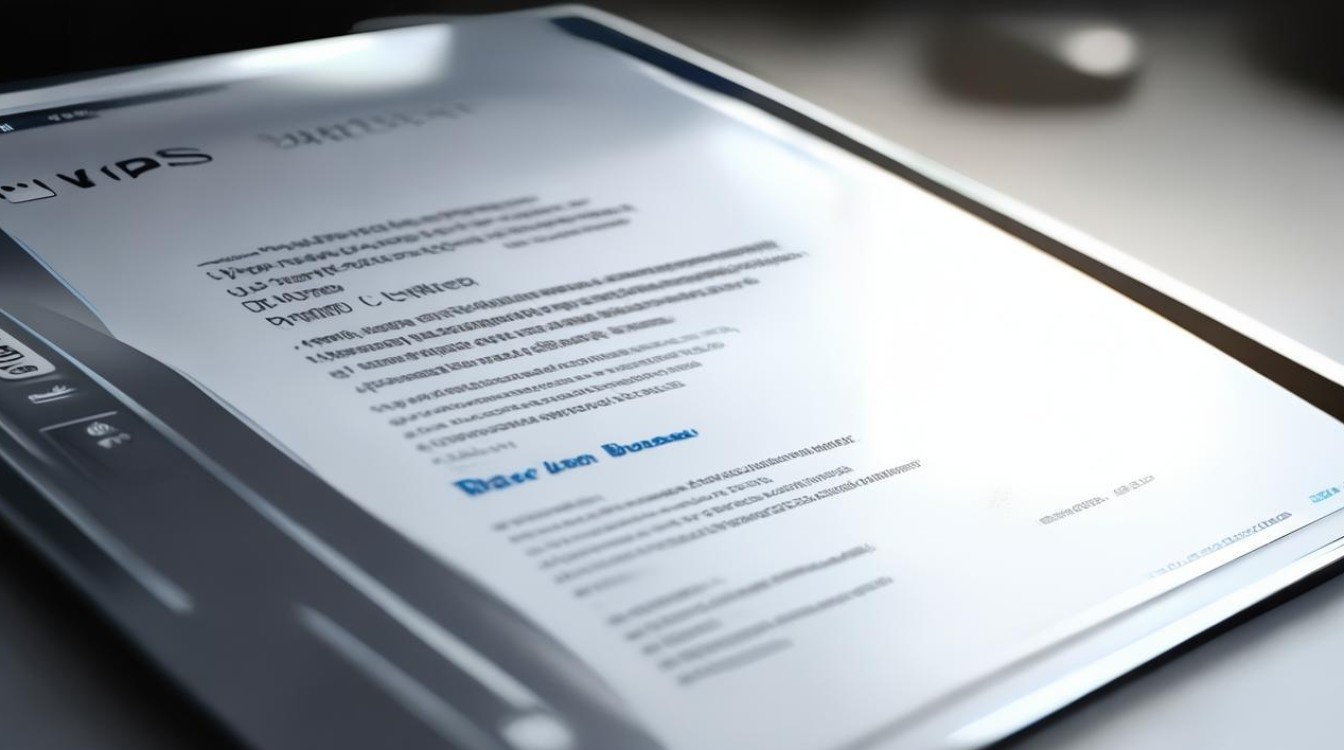
版权声明:本文由 数字独教育 发布,如需转载请注明出处。













 冀ICP备2021017634号-12
冀ICP备2021017634号-12
 冀公网安备13062802000114号
冀公网安备13062802000114号